Kako potpuno formatirati tablet. Kako najbolje formatirati android
Duljom uporabom vašeg gadgeta, iz niza razloga, njegove performanse se smanjuju, što negativno utječe na brzinu i kvalitetu njegovog rada.
Ovaj problem možete riješiti i vratiti prethodnu učinkovitost svom pametnom telefonu ili tabletu ako formatirate android memoriju, a ujedno i izmjenjivu memorijsku karticu.
Kako formatirati android telefon - slijed radnji
- Prije nego što formatirate svoj android telefon, ne zaboravite napraviti sigurnosnu kopiju cijelog važna informacija pohranjene u memoriji uređaja. Budući da će svi podaci biti trajno izbrisani tijekom procesa formatiranja. Sigurnosno kopiranje može se napraviti pomoću istoimenog odjeljka izbornika. Ako se takav odjeljak ne nalazi u izborniku, možete koristiti bilo koji aplikacija treće strane dizajniran za spremanje podataka uređaja. To uključuje, na primjer, Root Uninstaller ili Easy Backup.
- Jednu od ovih aplikacija samo je potrebno preuzeti iz Play Storea prije formatiranja i zatim instalirati. Bolje je spremiti potrebne podatke na SD karticu. Zatim, kako biste izbjegli slučajno formatiranje, jednostavno ga uklonite prije početka postupka.
- Otvorite izbornik androida i idite na njegove "postavke". U prozoru koji se otvori pronađite stupac "Privatnost" => "Poništi postavke". Kao rezultat takvih radnji, google račun, postavke će se vratiti na izvorne (tvorničke) i sve instalirane aplikacije deinstaliran. Ostat će na mjestu samo programi sustava.
- Na prijedlog sustava za brisanje svih podataka mora se odgovoriti pozitivno. Nakon toga, uređaj će se ponovno pokrenuti i morat ćete konfigurirati jezik, datum, vrijeme i ostale osnovne postavke koje će od vas tražiti sam uređaj.
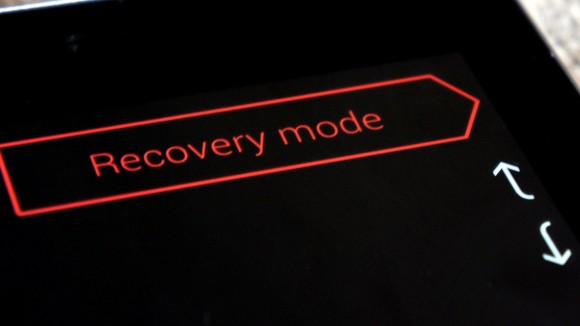
Morate postupiti na sličan način ako odlučite formatirati svoj android tablet. Međutim, može biti teško ako tablet ima zaključavanje lozinkom. U takvoj će situaciji pomoći u prevladavanju poteškoća.
Ako ste pribjegli ovoj metodi, tada morate ići na izbornik s isključenim tabletom Način oporavka... Najčešći način da to učinite je da istovremeno pritisnete tipke za napajanje i glasnoću. Ali ova metoda nije univerzalna i može se razlikovati za određeni model tableta.
Ako je sve uspjelo, tada pomoću tipki za glasnoću morate odabrati stupac za brisanje podataka / vraćanje na tvorničke postavke (Wipe / Format) i potvrditi to tipkom za napajanje. Ako je sve učinjeno ispravno, tada će se dogoditi formatiranje i svi će podaci biti izbrisani.
Pažnja! Prilikom izvođenja postupka formatiranja korištenjem gornjih metoda, uređaj se može nakratko zamrznuti. Nemojte žuriti bjesomučno pritiskati sve gumbe koji naiđu, jer svaki proces, uključujući formatiranje, zahtijeva vrijeme, a nepotrebni klikovi mogu dovesti do pada.
Značajke prilikom formatiranja flash pogona

Ako postoje problemi s prijenosnom pohranom uređaja, tada možete formatirati USB flash pogon u android bez uklanjanja s uređaja.
Da biste to učinili, vrijedi napraviti sigurnosnu kopiju svih važnih datoteka pohranjenih na USB flash pogonu.
Sigurnosna kopija može se obaviti i putem računala i putem samog uređaja, a nakon formatiranja datoteke vratiti na izvorno mjesto.
Najvredniji programi mogu se kopirati na uređaj pomoću upravitelja aplikacija. Da biste to učinili, idite na "Postavke" => "Aplikacije" => "Upravljanje aplikacijama".
V novije vrijeme moj pametni telefon je počeo biti malo hirovit i s vremena na vrijeme njegovo stanje nije bilo sasvim stabilno - uglavnom, to je bilo izraženo povremenim zamrzavanjem u nekim aplikacijama.
Danas sam se prvi put nakon 2 godine odlučila potpuno resetiranje postavke tvoj telefon Samsung Galaxy S2 (GT I9100), koji radi na Android 4.1.2 operativnom sustavu i odlučio je napisati kratku bilješku o tome kako sam to napravio.
Ni sam ne znajući kako se sve to događa – prvo sam se obratio pretraživač Yandex je proveo oko 20 minuta na različitim stranicama u potrazi za informacijama koje bi mi pomogle napraviti hard reset i rezultat nije dugo čekao.
Općenito, izostavljajući male detalje, kako biste izvršili potpuni reset za android, kako se ispostavilo, s isključenim telefonom, dovoljno je držati tipku za pojačavanje glasnoće, središnju tipku ispod zaslona i telefon uključen / gumb za isključenje na 10 sekundi. U tom stanju pred vama će se pojaviti neinformativni izbornik. Oporavak Android sustava<3e> , a u pozadini ćete vidjeti rastavljenog robota s golemom uskličnik- ako je sve tako, onda smo došli na pravo mjesto.
Inače, nedavno sam snimio još jednu i - možda će nekome biti zgodnije da se kreće u akcijama, ponavljajući sve za mnom. Pa, za one koji su sigurni u svoje sposobnosti, dovoljno je pročitati ovu bilješku do kraja.
Na vrhu zaslona vidjet ćete uključenu poruku Engleski jezik « Povećajte glasnoću / zore za pomicanje istaknutog; gumb za napajanje za odabir"Što prevedeno na ruski zvuči kao" Upotrijebite tipke za glasnoću za pomicanje i tipku za uključivanje za potvrdu."
Sada pomoću tipki za glasnoću odaberite iz malog izbornika redak s natpisom obrišite podatke / vratite na tvorničke postavke i pritisnite tipku za uključivanje telefona.
 Nakon kratkog resetiranja, pred vama će se ponovno pojaviti prvi izbornik, ali sada samo moramo ponovno pokrenuti telefon. Da biste to učinili, odaberite prvu opciju " ponovno pokrenite sustav sada"I potvrdite posljednju radnju tipkom za uključivanje telefona.
Nakon kratkog resetiranja, pred vama će se ponovno pojaviti prvi izbornik, ali sada samo moramo ponovno pokrenuti telefon. Da biste to učinili, odaberite prvu opciju " ponovno pokrenite sustav sada"I potvrdite posljednju radnju tipkom za uključivanje telefona.
Nakon što sam potpuno resetirao svoje Android postavke, otišao sam još dalje i odlučio u potpunosti formatirati svoj USB disk. Nakon što sam prethodno spremio sve što je bilo potrebno (kontakte, fotografije, glazbu i video), ušao sam u postavke telefona i formatirao sve dostupne informacije s USB diska.
Kako napraviti hard reset za android:
- Isključite telefon
- Držite 3 tipke (pojačavanje + sredina ispod zaslona + tipka za napajanje)
- Odaberite redak s oznakom brisanje podataka / vraćanje na tvorničke postavke
- Pritisnite tipku za uključivanje telefona
- Odaberite "Da - izbriši sve korisničke podatke"
- Ponovno pritisnite tipku za uključivanje telefona
- Sada odaberite "reboot system now"
- Ponovno pritisnite tipku za uključivanje telefona.
Kako formatirati USB stick:
- Idite na postavke telefona "Postavke"
- U bloku "Uređaj" odaberite "Memorija"
- Pomičite se kroz izbornik do samog kraja
- Kliknite na "Format USB Drive"
- Slažem se s čišćenjem Unutarnja memorija i ponovno kliknite "Format USB Drive".
To je sve, kako se pokazalo da je učinjeno hard reset za android nije tako teško - sada sve što trebate učiniti je preuzeti sve potrebne aplikacije i widgete s Play Market i uživajte u čistoći postavki.
Vaše pitanje:
Kako formatirati mobilni telefon?
Odgovor majstora:
Formatiranju mobitela pribjegava se ako bi se uređaj trebao prodati ili se njegov vlasnik zabunio u postavkama i odlučio ga vratiti početno stanje... Manipulacije koje se moraju provesti u ovom slučaju u potpunosti ovise o vrsti aparata i njegovoj marki.
Da biste formatirali Samsung mobilni telefon, unesite kombinaciju * 2767 * 3855 #. Nakon toga, sve postojeće datoteke bit će izbrisane, a izvorne postavke će biti instalirane. Kako se ne bi izbrisali vrijedni podaci, prvo se kopiraju na računalo. Na mobitel samo standardne datoteke koji su prisutni uz tvornički firmware.
Da biste formatirali Nokia telefon, morate unijeti naredbu * # 7370 # istim redoslijedom kao s Samsung telefon... Kada se pojavi zahtjev za kodom za otključavanje, unesite 12345, ako se taj kod nije promijenio tijekom cijelog vremena korištenja telefona. Ako je potrebno formatirati pametne telefone ove marke, izvršite radnje slične formatiranju mobilnih telefona.
Vlasnici telefona Sony Ericsson nema potrebe unositi posebne kodove. Za formatiranje, samo otvorite izbornik "Postavke" i aktivirajte stavku "Vrati na tvorničke postavke". Ako trebate postaviti tvorničke postavke na pametnom telefonu ovog proizvođača (s operacijskim sustavom Symbian), unesite kod * # 7370 # na prethodno opisan način.
Takva shema kao u Sony telefoni Ericsson se koristi u komunikatorima i pametnim telefonima s operativnim sustavom Android. Za formatiranje idite na izbornik "Postavke" - "Sigurnost" - "Vrati tvorničke postavke" - "Poništi postavke telefona".
Ako je vaš telefon drugog proizvođača ili ne vjerujete u potpunosti navedenim radnjama, možete koristiti informacije sadržane na službenoj web stranici ove marke. U pravilu su tamo navedeni i kontaktni podaci usluge. tehnička podrška, od čijih zaposlenika možete saznati kod za formatiranje ili dobiti slijed radnji.
Zaključan telefon uvijek zbuni korisnika. Takvo neugodno iznenađenje obično se dogodi iznenada i uglavnom neumjesno.
Ovaj ozbiljan odgovor "elektronskog organizma" ne dolazi iz vedra neba. Obično je to nedostatak visokokvalitetnog antivirusnog programa.
Upravo ste pokupili nešto zlonamjerno s interneta. A kako većina korisnika nije baš izbirljiva, na pametne telefone počnu instalirati razne upitne programe.
Osim toga, razni elementi počinju međusobno sukobljavati, pa imate problem. Samsung A3, kao i svaki drugi telefon, također se može zamrznuti kada pokušava nasumično zapamtiti lozinku ili uzorak.
Kako izvući svoj uređaj iz "kome". Formatiranje će pomoći. Kako formatirati Samsung A3 , saznat ćete iz ovog članka.
Što znači "format"?
Formatiranje je potpuno uklanjanje podaci dostupni u medijima. U našem slučaju to znači brisanje svih podataka sa Samsung Galaxy A3. Kao što su: kontakti, fotografije, aplikacije, postavke, videozapisi i tako dalje.
Ako možete sigurnosno kopirati svoje podatke, izradite a. Zatim možete nastaviti s deinstalacijom. Sada ćemo saznati kako formatirati telefon.
Odmah napominjem - resetirajte postavke teško, budući da je baza podataka potpuno "ubijena". Ne ostaje niti jedan bajt.
Ako niste napravili sigurnosnu kopiju, nakon postupka brzo vratite Samsung A3 na tvorničke postavke.
Kako napraviti formatiranjetelefon?
Ne moraš ići s servisni centar kako biste otključali gadget. Pomoću detaljne upute naučit ćete kako formatirati svoj telefon.
Samo trebate točno ponoviti sve korake. Prilično jednostavna operacija, koju profesionalci nazivaju "hard reset" (u prijevodu s engleskog - hard reset).
- Isključite uređaj.
- Držite pritisnute tri gumba - "početna" (nalazi se ispod glavnog zaslona), "podešavanje zvuka prema gore i tipku za isključivanje/uključivanje pametnog telefona. Držite tipke dok se na ekranu ne pojavi "Samsung Galaxy S3". Gumbi se mogu otpustiti. Uskoro će se pojaviti izbornik. Za kontrolu (izbor izbornika) potrebno je koristiti tipke za napajanje i glasnoću.
- U izborniku odaberite - Obriši podatke / vraćanje na tvorničke postavke.
- Radnja mora biti potvrđena - Da - izbrišite sve korisničke podatke.
- Ponovno pokrećemo sustav na isti način (reboot system now), nakon završetka operacije.
- Uređaj će se ponovno pokrenuti i zatim uključiti s tvorničkim postavkama.
U nekim slučajevima može postojati jezični problem. U tom slučaju koristite aplikaciju More Locale. Cijeli postupak traje nekoliko minuta, a u salonu ne gubite novac.
Kako formatirati memorijsku karticuna telefonu?
- Kliknite na "postavke".
- Pomaknite se prema dolje, trebamo "memoriju".
- Pronađite "format SD", kliknite.
- Zatim - "jasna memorija".
Postupak je završen.
To je sve. Kao što vidite, formatiranje Samsung A3 je jednostavno. Telefon je otključan, problem je riješen.
Ne može se svaki korisnik snaći i pronaći gdje je mobilni uređaj formatiran, potrebno je osnovno znanje mobilni gadget na bazi operacijski sustav Android. Zašto je mobilni uređaj formatiran? S vremenom se brzina pametnog telefona i bilo kojeg telefona usporava, uređaj ne radi ispravno. Ako je to primijećeno na vašem mobilnom uređaju, onda ga morate formatirati.
Formatiranje pametnog telefona- potpuno brisanje (resetiranje svih postavki) podataka pohranjenih u memoriji mobilni uređaj... Tijekom formatiranja brišu se: kontakti telefonskog imenika, aplikacije, fotografije, audio i video datoteke. Pametni telefoni koji imaju mogućnost korištenja memorijske kartice spremat će fotografije, audio i video datoteke.
Počnimo s formatiranjem mobilnog uređaja:
Prije svega, prije formatiranja morate stvoriti "sigurnosnu kopiju podataka", to će vam omogućiti da vratite sve postavke unatrag u slučaju neočekivanih pogrešaka. Kako bi napravio sigurnosnu kopiju podataka, korisnik će trebati skup aplikacija koje se mogu pronaći i u njih instalirati Play Market... Najpopularniji uslužni programi za sigurnosno kopiranje podataka su Root Uninstaller ili vrlo jednostavni za korištenje Jednostavna aplikacija Sigurnosna kopija. Ove su aplikacije specijalizirane za sigurnosna kopija podataka, u kojem slučaju, putem podataka aplikacije, možete vratiti sve.
Otvorite izbornik aplikacija mobilnog uređaja i pronađite "Postavke". Na popisu koji se otvori nalazimo odjeljak "Privatnost", on sadrži pododjeljak "Poništi postavke". Ova stavka će pokrenuti proces brisanja sadržaja memorije mobilnog uređaja, potpuno resetirati postavke standardne aplikacije i deinstalira sve preuzete podatke, Račun Google će također biti uklonjen, ako zaboravite lozinku, morat ćete stvoriti novi račun.
Tijekom procesa formatiranja, mobilni uređaj će se ponovno pokrenuti, nakon čega će biti potrebno ući osnovne postavke, kao što je jezik sučelja i završava osvjetljenjem zaslona i vezom s Google računom.
Postoji mogućnost formatiranja sadržaja memorijske kartice koja se koristi na mobilnom uređaju. Ako trebate spremiti podatke, sve se informacije mogu prenijeti u memoriju telefona ili na računalo. Nakon formatiranja flash memorije, podatke možete premjestiti natrag na izmjenjivi medij.
Evo tako jednostavnog postupka formatiranja mobilnog uređaja i memorijske kartice, nadamo se da će vam ovaj članak pomoći da se nosite s problemima koji su se pojavili u radu vašeg mobilnog uređaja.
